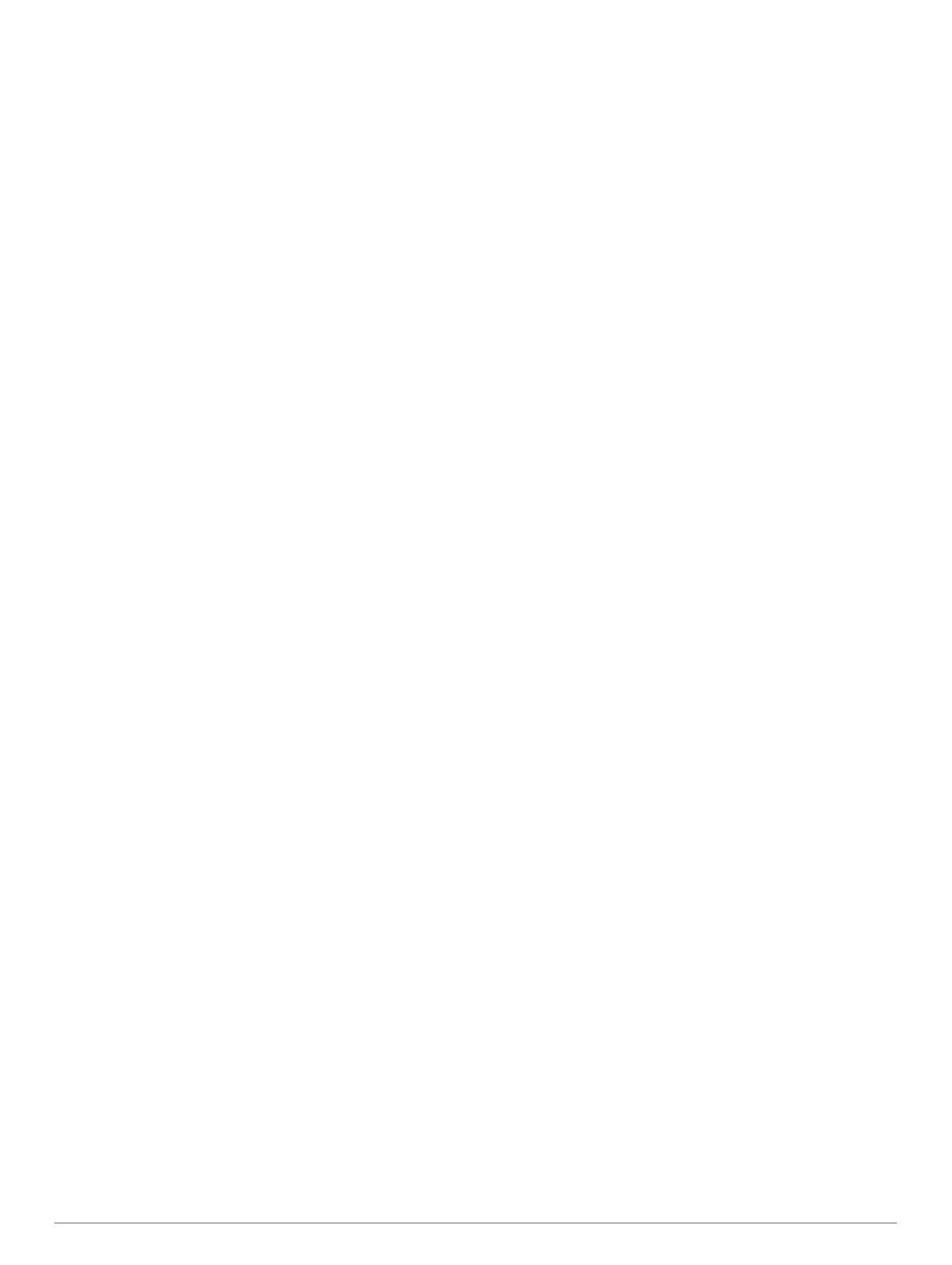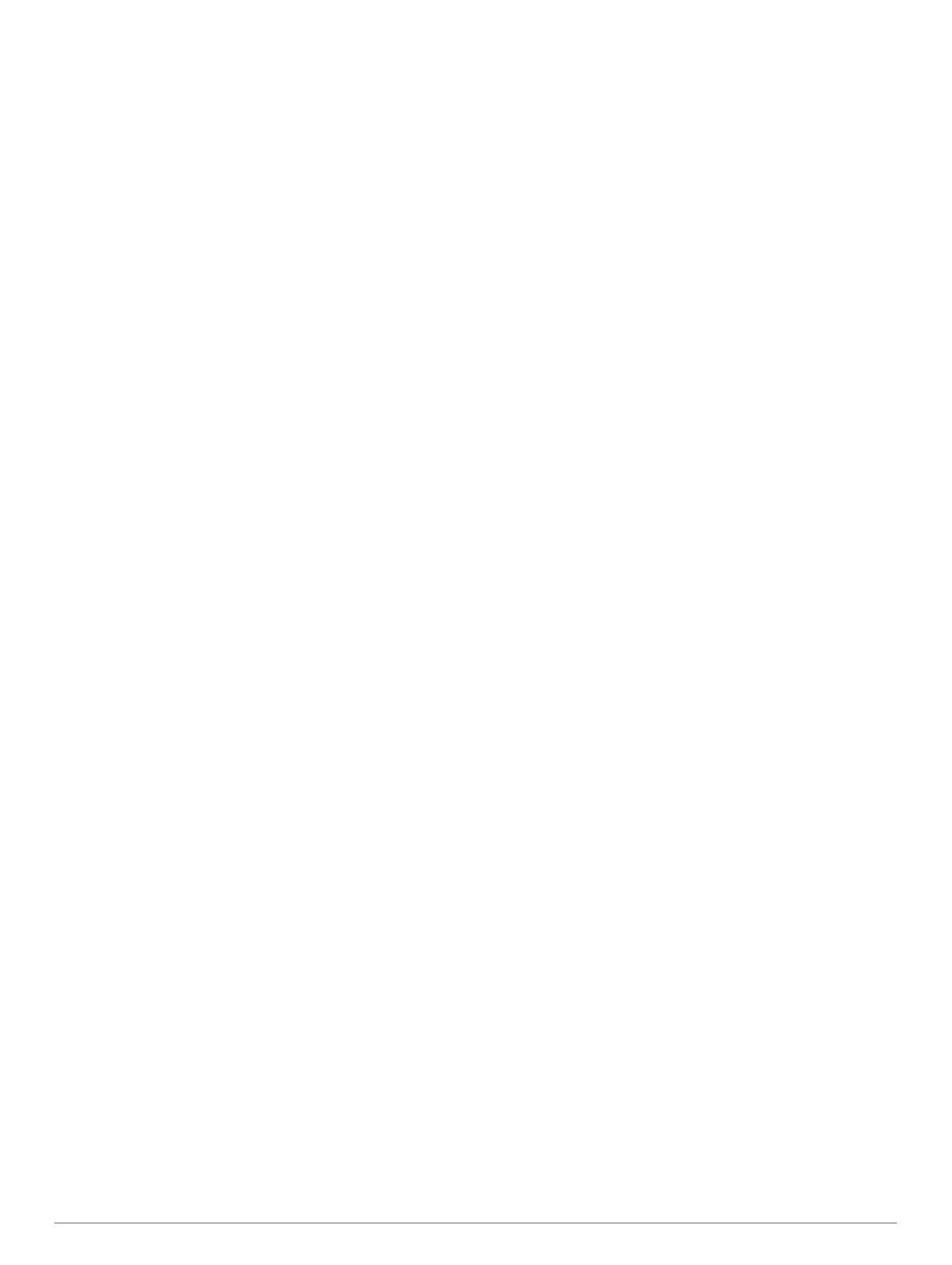
Sisällysluettelo
Johdanto......................................................................... 1
Laitteiden yleiskuvaus.................................................................1
Montana 700i/750i-laitteen yleiskatsaus................................ 1
Montana 700 Laitteen esittely................................................ 1
Tilan merkkivalo..................................................................... 1
Litiumioniakun asentaminen....................................................... 1
Akun lataaminen.................................................................... 1
Laitteen lataaminen nopeammin............................................ 2
Pitkäaikaissäilytys.................................................................. 2
Virtapainikkeen käyttäminen....................................................... 2
Tilasivun tarkasteleminen...................................................... 2
Taustavalon säätäminen........................................................ 2
Kosketusnäytön käyttäminen...................................................... 2
Kosketusnäytön lukitseminen................................................ 2
Kosketusnäytön avaaminen................................................... 2
Laitteen aktivoiminen.................................................................. 2
Iridium satelliittiverkko............................................................ 2
Satelliittisignaalien etsiminen...................................................... 2
Tilakuvakkeet......................................................................... 3
inReach ominaisuudet................................................... 3
Viestit.......................................................................................... 3
Esimääritetyn viestin lähettäminen........................................ 3
Tekstiviestin lähettäminen......................................................3
Vastaaminen viestiin.............................................................. 3
Viestien tarkistaminen............................................................ 3
Viestin tietojen näyttäminen................................................... 3
Navigoiminen viestin sijaintiin................................................ 3
Sijainnin koordinaattien sisällyttäminen viestiin..................... 3
Viestien poistaminen.............................................................. 3
Viestiasetukset....................................................................... 3
Jäljitys......................................................................................... 3
Jäljityksen aloittaminen.......................................................... 3
Jäljityksen lopettaminen......................................................... 4
MapShare sivusi jakaminen................................................... 4
inReach jäljitysasetukset........................................................4
SOS............................................................................................ 4
SOS-pelastuksen aloittaminen...............................................4
Mukautetun SOS-viestin lähettäminen.................................. 4
SOS-pyynnön peruuttaminen.................................................4
Laitteen testaaminen.................................................................. 4
inReach tietojen synkronointi...................................................... 4
Yhteystiedot................................................................................ 4
Yhteystiedon lisääminen........................................................ 4
Yhteystiedon muokkaaminen................................................. 4
Yhteystiedon poistaminen...................................................... 4
Datakäyttö ja historia.................................................................. 4
Sopimustietojen tarkasteleminen........................................... 5
Datakäytön tarkasteleminen.................................................. 5
Pääsivujen tarkasteleminen.......................................... 5
Kartta.......................................................................................... 5
Navigoiminen kartan avulla.................................................... 5
Karttasivun asetukset.............................................................5
Kompassi.................................................................................... 5
Navigoiminen kompassin avulla.............................................5
Kompassin asetukset............................................................. 5
Matkatietokone........................................................................... 6
Ajotietokoneen asetukset....................................................... 6
Korkeusmittari............................................................................. 6
Korkeusmittarin käyrän asetukset.......................................... 6
Yhteysominaisuudet...................................................... 7
Yhteysominaisuuden vaatimukset.............................................. 7
Älypuhelimen ja laitteen pariliitos............................................... 7
Puhelinilmoitukset.................................................................. 7
Yhdistäminen langattomaan verkkoon
....................................... 8
Wi‑Fi yhteyden määrittäminen............................................... 8
Connect IQ ominaisuudet........................................................... 8
Connect IQ ominaisuuksien lataaminen................................ 8
Connect IQ ominaisuuksien lataaminen tietokoneella........... 8
Garmin Explore........................................................................... 8
Langattomat kuulokkeet............................................................. 8
Langattoman kuulokkeen ja laitteen pariliitos........................ 8
Langattoman kuulokkeen yhteyden katkaiseminen tai
poistaminen............................................................................8
Navigointi........................................................................ 8
Minne?-sivu................................................................................ 8
Navigoiminen kohteeseen......................................................8
Osoitteen etsiminen............................................................... 8
Sijainnin etsiminen toisen sijainnin läheltä............................. 9
Reittipisteet................................................................................. 9
Nykyisen sijainnin tallentaminen reittipisteeksi...................... 9
Kartan sijainnin tallentaminen reittipisteeksi.......................... 9
Navigointi reittipisteeseen...................................................... 9
Reittipisteen etsiminen........................................................... 9
Reittipisteen muokkaaminen.................................................. 9
Reittipisteen poistaminen....................................................... 9
Reittipisteen valokuvan vaihtaminen..................................... 9
Reittipisteen sijainnin tarkentaminen..................................... 9
Reittipisteen projisointi tallennetusta reittipisteestä............... 9
Reittipisteen siirtäminen kartalla............................................ 9
Sijainnin etsiminen reittipisteen läheltä................................ 10
Reittipisteen läheisyyshälytyksen asettaminen.................... 10
Reittipisteen lisääminen reitille.............................................10
Reittipisteen siirtäminen nykyiseen sijaintiisi....................... 10
Reitit..........................................................................................10
Reitin luominen.................................................................... 10
Reitin luominen kartan avulla............................................... 10
Kiertomatkareitin luominen.................................................. 10
Tallennetun reitin navigoiminen........................................... 10
Reitin nimen muokkaaminen................................................10
Reitin muokkaaminen.......................................................... 10
Reitin näyttäminen kartassa.................................................10
Reitin korkeuskäyrän tarkasteleminen................................. 10
Reitin muuttaminen käänteiseksi......................................... 11
Reitin poistaminen............................................................... 11
Tallenteet.................................................................................. 11
Tallennusasetukset.............................................................. 11
Nykyisen suorituksen tarkasteleminen.................................11
Navigointi toiminnolla TracBack®........................................ 11
Nykyisen suorituksen tallentaminen.....................................12
Historia................................................................................. 12
Sää................................................................................. 12
inReach sääennusteen pyytäminen......................................... 12
inReach sääennusteen päivittäminen.................................. 12
inReach sääennusteen poistaminen.................................... 12
Aktiivisen sääennusteen tarkasteleminen................................ 13
Aktiivisen sääkartan tarkasteleminen...................................13
Aktiivisen sääsijainnin lisääminen........................................ 13
Päävalikon sovellukset................................................ 13
Päävalikon mukauttaminen...................................................... 14
Garmin seikkailut...................................................................... 14
Tiedostojen lähettäminen ohjelmaan BaseCamp ja
ohjelmasta............................................................................14
Seikkailun luominen............................................................. 14
Seikkailun aloittaminen........................................................ 14
Hälytyksen määrittäminen........................................................ 14
Laskuriajastimen käynnistäminen........................................ 15
Alueen suuruuden laskeminen................................................. 15
BirdsEye kuvat.......................................................................... 15
Sisällysluettelo i